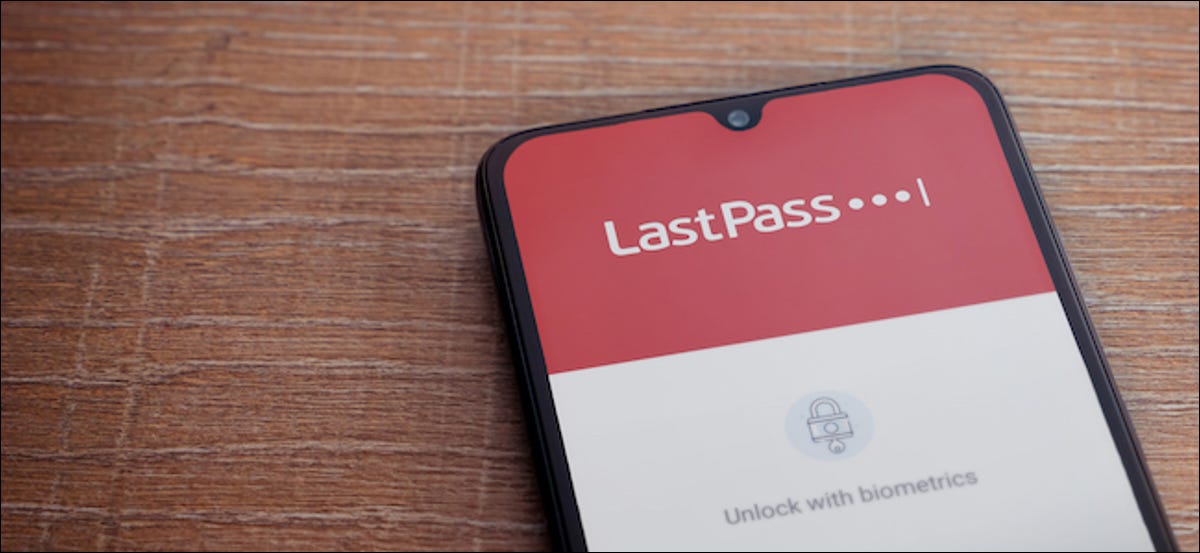
Decidiu ficar longe do LastPass? É hora de dizer adeus excluindo sua conta. Isso garante que nenhuma de suas senhas seja armazenada nos servidores LastPass.. A seguir, Veja como deletar sua conta LastPass.
Você pode deletar sua conta LastPass mesmo se você perdeu o acesso a sua senha mestra (contanto que você tenha acesso ao endereço de e-mail que usou para se inscrever no LastPass). Neste guia, vamos nos concentrar em como excluir sua conta LastPass se você souber a senha mestra.
Leva apenas alguns cliques para concluir este procedimento. Assim que a conta LastPass for excluída, você perderá o acesso a todas as informações armazenadas em sua conta. Todos os seus nomes de usuário, senhas, dados de preenchimento automático e identificadores pessoais serão excluídos permanentemente.
Antes de começar, certifique-se de exportar seus dados do LastPass (mais tarde, você pode importá-los para outros serviços, como Bitwarden).
RELACIONADO: Como transferir suas senhas do LastPass para o Bitwarden
Quando você estiver pronto para excluir sua conta, primeiro faça login em sua conta LastPass e, em seguida, abra Exclua a página da sua conta LastPass.
Subseqüentemente, na seção “Exclua sua conta”, Clique no botão “Excluir”.
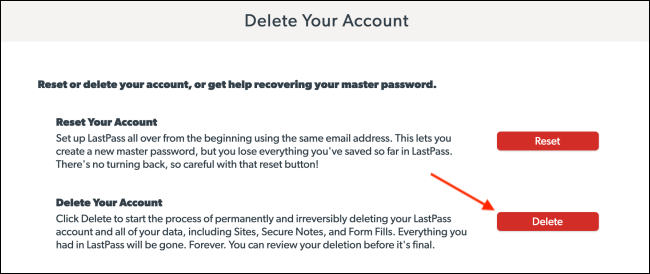
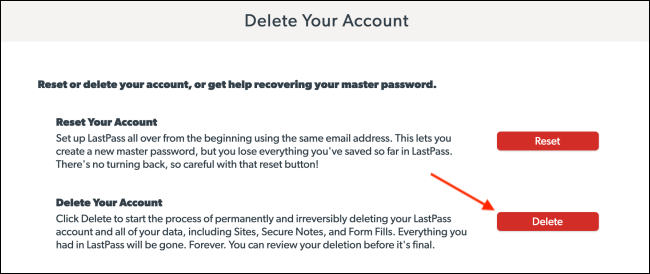
LastPass irá perguntar se você se lembra de sua senha mestra. Clique no botão “sim”.
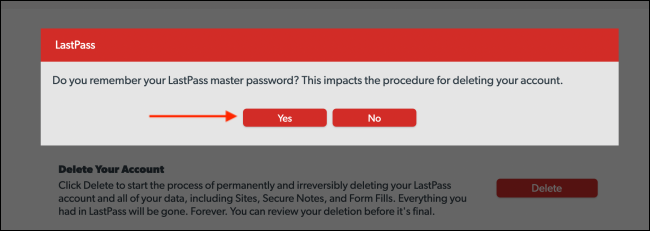
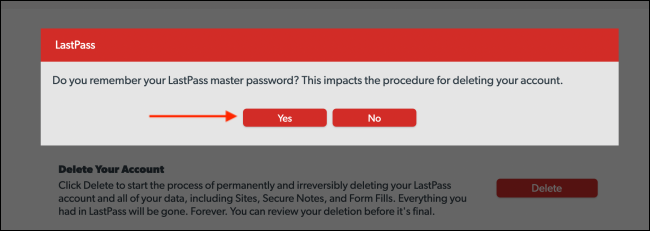
Neste ponto, LastPass irá carregar uma grande mensagem pop-up. Se você ainda não, você pode clicar no botão “Exporte seus dados agora” para começar a exportar dados do LastPass em uma nova guia.
A seguir, insira sua senha master LastPass e endereço de e-mail. Selecione uma razão para excluir sua conta e, em seguida, clique no “Excluir”.
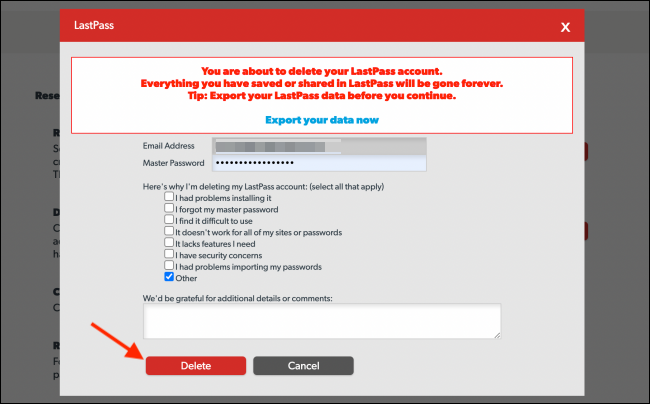
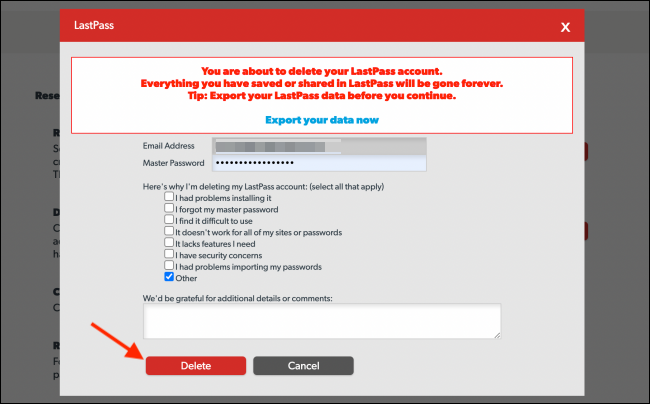
LastPass irá perguntar se você tem certeza que deseja deletar sua conta. Aqui, Clique no botão “sim”.
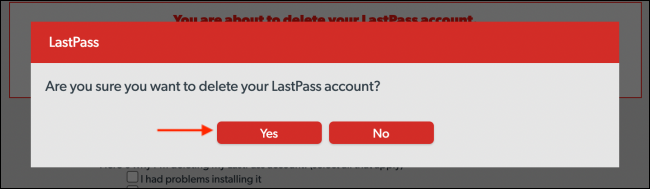
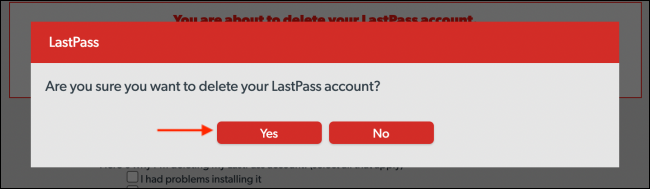
Depois disso, O LastPass irá pedir uma confirmação final se você tem certeza que deseja deletar sua conta. Clique no botão “sim”.
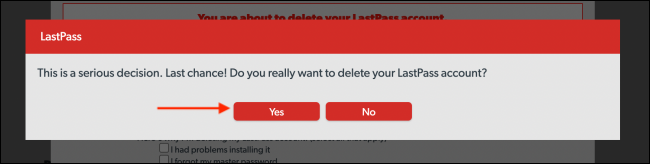
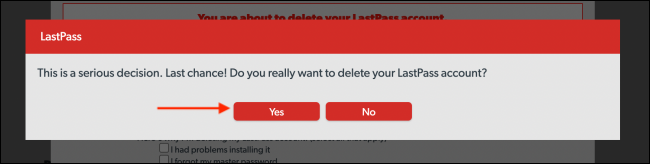
E por ultimo, O LastPass será desconectado e o portal irá informá-lo de que sua conta foi excluída permanentemente. Depois que isso for feito, não há como recuperar suas senhas. Clique no botão “Aceitar” para retornar à página inicial do LastPass.
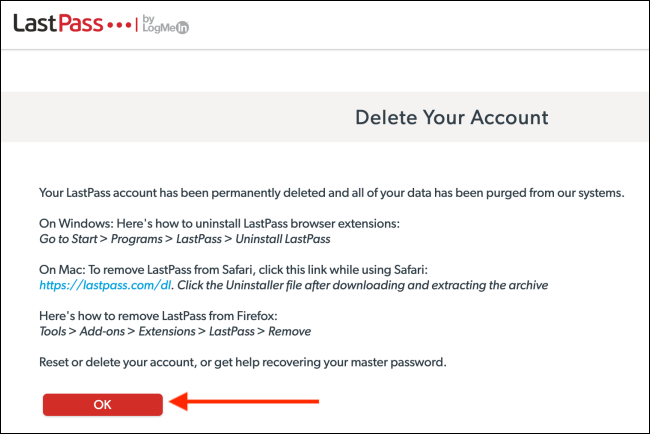
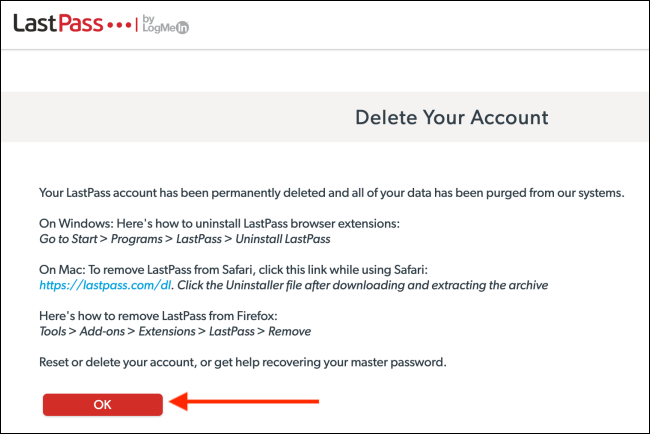
Querendo saber para onde você deve ir a partir daqui? Veja como outros gerenciadores de senhas populares como 1Password se comparam, Dashlane e KeePass com LastPass.
RELACIONADO: Comparação do gerenciador de senhas: LastPass vs KeePass vs Dashlane vs 1Password
setTimeout(função(){
!função(f,b,e,v,n,t,s)
{E se(f.fbq)Retorna;n = f.fbq = função(){n.callMethod?
n.callMethod.apply(n,argumentos):n.queue.push(argumentos)};
E se(!f._fbq)f._fbq = n;n.push = n;n.loaded =!0;n.version = ’2.0′;
n.queue =[];t = b.createElement(e);t.async =!0;
t.src = v;s = b.getElementsByTagName(e)[0];
s.parentNode.insertBefore(t,s) } (window, documento,'roteiro',
‘Https://connect.facebook.net/en_US/fbevents.js ’);
fbq('iniciar', ‘335401813750447’);
fbq('acompanhar', ‘PageView’);
},3000);






